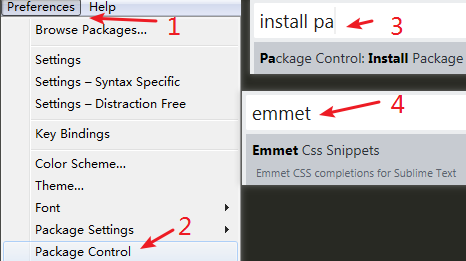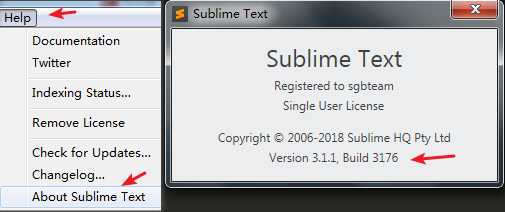\sublime 安装
安装
下载安装文件 Sublime Text Build 3176.zip (密码:sjol)解压后,直接运行 sublime_text.exe
有需要进行安装的版本, 勾选以下选项,可以将 sublime添加到鼠标右键
- add to explorer context menu
简单界面介绍
侧边栏、 标题栏、 缩略图、 编辑区、 命令板、 控制台、状态栏
\sublime安装 package control
Simple(通过控制台安装)
- 进入package control 官网
- 点击 install now,复制已安装的 sublime 版本对应的 Python Code
sublime text 3 的 Python Code
import urllib.request,os,hashlib; h = '6f4c264a24d933ce70df5dedcf1dcaee' + 'ebe013ee18cced0ef93d5f746d80ef60'; pf = 'Package Control.sublime-package'; ipp = sublime.installed_packages_path(); urllib.request.install_opener( urllib.request.build_opener( urllib.request.ProxyHandler()) ); by = urllib.request.urlopen( 'http://packagecontrol.io/' + pf.replace(' ', '%20')).read(); dh = hashlib.sha256(by).hexdigest(); print('Error validating download (got %s instead of %s), please try manual install' % (dh, h)) if dh != h else open(os.path.join( ipp, pf), 'wb' ).write(by)
- 启动sublime ,打开控制台 view –> show console (快捷 ctrl + `),将复制的 Python Code粘贴到控制台,回车,重启 sublime, Preferences -> package control
Manual 安装
- 点击 Preferences > Browse Packages… 菜单
- 打开了一个文件夹,进入上层文件夹,点击进入 Installed Packages
- 下载 Package Control.sublime-package ,将文件放入 Installed Packages
- 重启 Sublime Text
其他
当然,如果你熟悉 git,你还可以用 git 从插件的 GitHub 库直接克隆插件包到 Packages 目录下
sublime离线安装
\ sublime 插件安装
点击 preferences -> package control 输入 install package 回车 再输入对应要安装的插件名,回车安装
在 Preferences 下
打开文件,可看到已安装的插件
\ 常用的 sublime 插件
| 插件名 | 说明 |
|---|---|
| bracketHighlighter | 高亮显示匹配的括号、引号、标签 |
| convertToUTF8 | 能将除UTF8编码之外的其他编码文件在 Sublime Text 中转换成UTF8编码,在打开文件的时候一开始会显示乱码,然后一刹那就自动显示出正常的字体,当然,在保存文件之后原文件的编码格式不会改变 |
| colorHightLighter | 显示所选颜色值的颜色,并集成了ColorPicker |
| Emmet | 编码快捷键,前端必备 |
| JsFormat | js代码格式化插件,让代码一目了然,右键jsFormat或者 ctrl + alt + f |
| LESS | LESS高亮插件 |
| alignment | = 对齐,先选择文本,快捷 ctrl + alt + a, 可能会与qq快捷冲突 |
| sublime-autoprefixfer | css添加私有前缀,ctrl + shift + p,选择autoprefixer即可,需要安装node.js |
| AutoFileName | 快捷输入文件名 |
| colorPicker | 调色板,ctrl + shift + c |
| HTMLBeautify | 格式化HTML |
| SideBarEnhancements | 侧边栏增强插件 |
tips: 安装插件时出错
报错:There are no packages available for installation
解决:
1.打开 package control 的 setting
2. 添加节点
"channels": ["https://wilon.github.io/static/channel_v3.json" ],
ps: 认为上面太慢的,可以指定本地 channel_v3.json 地址
下载 json 文件 packagecontrol.io下载 将该 json文件放到 sublime目录下
更改上述channels 值 “D:/work/SublimeText3/channel_v3.json”
tips:
运行 win+R 输入 sysdm.cpl 打开系统属性(设置环境变量)
tips: 快捷键冲突
FindKeyConflicts 也是一个插件
1.使用 ctrl + shift + p 打开命令面板
2.输入 findkeyConflicts
FindKeyConflicts: All Key Maps to Quick Panel 查询所有快捷键
FindKeyConflicts: (Direct) Conflicts to Quick Panel 查询所有冲突快捷键
3.点击上图中的第一个,在跳出的命令面板中输入快捷键,比如ctrl + shift + c , 回车后,可以看到冲突的插件快捷
4. 找到冲突的对应插件,到 package 文件位置,打开对应包以 keymap 结尾的文件,更改快捷键
tips:
md文件文字缩进字符,输入法的全角状态下打空格(快捷 shift + space)
\ sublime 破解
a) 点击 help -> about sublime text 查看版本 最后的数字
b) 更改hosts 文件 ( 地址:Windows : c:\windows\system32\drivers\etc\hosts )
127.0.0.1 www.sublimetext.com
127.0.0.1 license.sublimehq.com
c) 百度 sublime 3176 注册码
d) 打开软件sublime, help -> Enter license 粘贴以下内容:
----- BEGIN LICENSE -----
sgbteam
Single User License
EA7E-1153259
8891CBB9 F1513E4F 1A3405C1 A865D53F
115F202E 7B91AB2D 0D2A40ED 352B269B
76E84F0B CD69BFC7 59F2DFEF E267328F
215652A3 E88F9D8F 4C38E3BA 5B2DAAE4
969624E7 DC9CD4D5 717FB40C 1B9738CF
20B3C4F1 E917B5B3 87C38D9C ACCE7DD8
5F7EF854 86B9743C FADC04AA FB0DA5C0
F913BE58 42FEA319 F954EFDD AE881E0B
------ END LICENSE ------
\ Emmet
乘法* 加法+ 自增符$ >
ul>li.item$*5
h$[title=item$]{Header $}*3 属性 内容
ul>li.item$$$*5
ul>li.item$@3*5 从3开始
div+div>p>span+em^bq 上一层
div>(header>ul>li*2>a)+footer>p 分组
form#search.wide id 类
table>.row>.col 隐式 tr td
\ sublime 代码段
tools -> developer -> new snippet
输入要建立的代码段,设置触发<tabTrigger>stylejs</tabTrigger>
保存,新建一个自己的文件夹 self-tmp 保存 xxx .sublime-snippet
再输入 stylejs 回车 即可
\ 快捷键
复制多行文本,选择多行进行粘贴,如果行数相同,每行对应一个,如果行数不相等,每个光标处插入多行文本
| Ctrl + n | 新建一个文件 |
|---|---|
| Ctrl + shift + p | 打开命令面板 |
| shift + 右键拖动 | 拖出多个光标 |
- 选择类
| Ctrl+D | 选中光标所占的文本,同时其他相关文本会高亮显示,继续操作则会选中下一个相同的文本 |
|---|---|
| Alt+F3 | 选中文本按下快捷键,即可一次性选择全部的相同文本进行同时编辑 |
| Ctrl+L | 选中整行,继续操作则继续选择下一行,效果和 Shift+↓ 效果一样 |
| Ctrl+Shift+L | 先选中多行,再按下快捷键,会在每行行尾插入光标 |
| Ctrl+Shift+M | 选择括号内的内容(继续选择父括号) |
| Ctrl+M | 光标移动至括号内结束或开始的位置 |
| Ctrl+Enter | 在下一行插入新行 |
| Ctrl+Shift+Enter | 在上一行插入新行 |
| Ctrl+Shift+[ | 选中代码,按下快捷键,折叠代码 |
| Ctrl+Shift+] | 选中代码,按下快捷键,展开代码 |
| Ctrl+K+0 | 展开所有折叠代码 |
| Ctrl+← | 向左单位性地移动光标,快速移动光标 |
| Ctrl+→ | 向右单位性地移动光标,快速移动光标 |
| shift+↑ | 向上选中多行 |
| shift+↓ | 向下选中多行 |
| Shift+← | 向左选中文本 |
| Shift+→ | 向右选中文本 |
| Ctrl+Shift+← | 向左单位性地选中文本 |
| Ctrl+Shift+→ | 向右单位性地选中文本 |
| Ctrl+Shift+↑ | 将光标所在行和上一行代码互换(将光标所在行插入到上一行之前) |
| Ctrl+Shift+↓ | 将光标所在行和下一行代码互换(将光标所在行插入到下一行之后) |
| Ctrl+Alt+↑ | 向上添加多行光标,可同时编辑多行 |
| Ctrl+Alt+↓ | 向下添加多行光标,可同时编辑多行 |
- 编辑类
| Ctrl+J | 合并选中的多行代码为一行 |
|---|---|
| Ctrl+Shift+D | 复制光标所在整行,插入到下一行 |
| Tab | 向右缩进 |
| Shift+Tab | 向左缩进 |
| Ctrl+K+K | 从光标处开始删除代码至行尾 |
| Ctrl+Shift+K | 删除整行 |
| Ctrl+/ | 注释单行 |
| Ctrl+Shift+/ | 注释多行 |
| Ctrl+K+U | 转换大写 |
| Ctrl+K+L | 转换小写 |
| Ctrl+Z | 撤销 |
| Ctrl+Y | 恢复撤销 |
| Ctrl+U | 软撤销,感觉和 Gtrl+Z 一样 |
| Ctrl+F2 | 设置书签 |
| Ctrl+T | 左右字母互换 |
| F6 | 单词检测拼写 |
- 搜索类
| 项目 | Value |
|---|---|
| Ctrl+F | 打开底部搜索框,查找关键字 |
| Ctrl+shift+F | 在文件夹内查找 |
| Ctrl+P | 打开搜索框:1 输入:当前项目中的文件名,快速搜索文件, 2、输入@和关键字,查找文件中函数名(可 ctrl + r) 3、输入:和数字,跳转到文件中该行代码(可 ctrl +g) 4、输入#和关键字,查找变量名(可 ctrl + : ) |
| Ctrl+: | 打开搜索框,自动带#,输入关键字,查找文件中的变量名、属性名等 |
| Ctrl+Shift+P | 打开命令框。场景栗子:打开命名框,输入关键字,调用sublime text或插件的功能,例如使用package安装插件 |
| Esc | 退出光标多行选择,退出搜索框,命令框等 |
ctrl + h 标准替换操作, ctrl + shift + h 替换当前一个
ctrl + alt + enter 替换所有
ctrl + shift + h 多文件查找替换操作 (快捷键可能和搜狗有冲突)
编辑代码时,输入中文时,输入框不跟随,安装插件IMESupport
ctrl + n 打开一个新文件 ctrl + shift + n 打开一个新窗口
ctrl + w 关闭一个窗口 Ctrl + Shift + T恢复刚刚关闭的标签
Alt + Shift + 2 进行左右分屏
Ctrl + M可以快速的在起始括号和结尾括号间切换,Ctrl + Shift + M则可以快速选择括号间的内容
sublime 输入的 html:xt x 表示 XHTML,t 表示 transitional
全屏
Sublime Text有两种全屏模式:普通全屏和无干扰全屏
F11 切换普通全屏
Shift + F11 切换无干扰全屏
主题风格
默认主题是 Monokai Bright
preferences 下的 setting
// 设置Sans-serif(无衬线)等宽字体,以便阅读
"font_face": "YaHei Consolas Hybrid",
"font_size": 12,
// 使光标闪动更加柔和
"caret_style": "phase",
// 高亮当前行
"highlight_line": true,
// 高亮有修改的标签
"highlight_modified_tabs": true,
sublime 第三方主题
示例配色与主题 (Nexus主题和Flatland Dark配色)
"theme": "Nexus.sublime-theme",
"color_scheme": "Packages/Theme - Flatland/Flatland Dark.tmTheme",
\ sublime自带格式化代码功能
Preferences -> key binding -> user
[ ] 中添加代码 快捷是 ctrl + shift + r
{
"keys": ["ctrl+shift+r"],
"command": "reindent",
"args": {
"single_line": false
}
}
\ sublime配置
查看可用的sublime配置
"always_show_minimap_viewport": true, #是否总是显示小地图
"draw_minimap_border": true, # 让minimap里的当前位置更显眼点.
"highlight_modified_tabs": true, # 修改了而尚未保存的 tab, 会用橘黄色显示
"ignored_packages":
[
"Vintage"
],
"show_full_path": true, # 标题栏上显示完整路径
"show_line_endings": true, # 文档到达底部会在最后一行
"open_files_in_new_window": false, # 在 Finder 里打开文件时, 不会新开窗口了
"translate_tabs_to_spaces": true #将tab键的形式转成空格
// 设置tab的大小为2
"tab_size": 2,
// 使用空格代替tab
"translate_tabs_to_spaces": true,
// 添加行宽标尺
"rulers": [80, 100],
// 显示空白字符
"draw_white_space": "all",
// 保存时自动去除行末空白
"trim_trailing_white_space_on_save": true,
// 保存时自动增加文件末尾换行
"ensure_newline_at_eof_on_save": true,
"highlight_line": true, // 高亮当前行
"save_on_focus_lost": true, // 失去焦点后自动保存
"trim_trailing_white_space_on_save": true, // 保存的时候把无用的空格去掉
"show_encoding": true, // 显示当前文件的编码
"preview_on_click": false, // 在新标签页中打开新的文件
sublime 下的markdown写作
参考链接:近乎完美的markdown写作